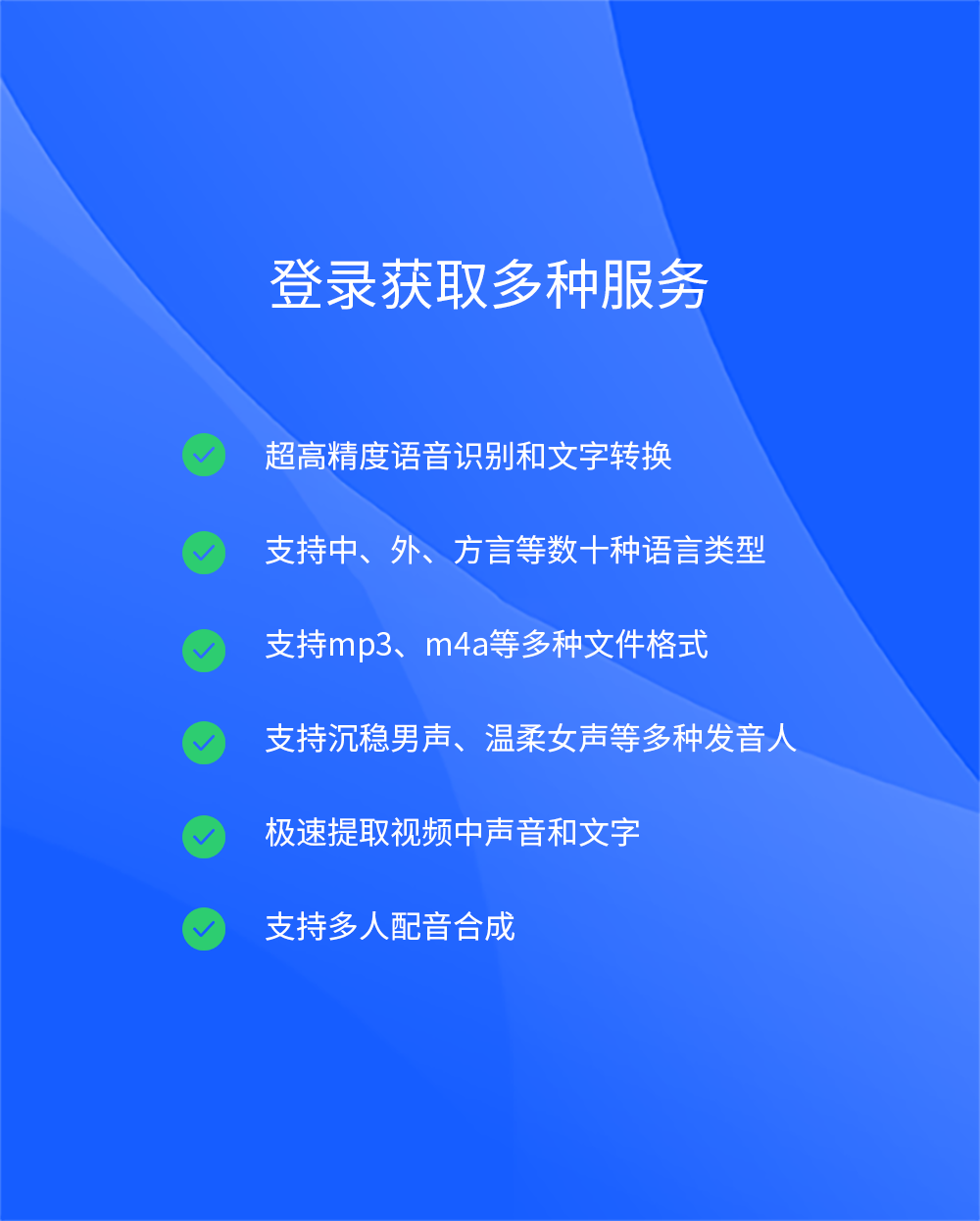在当今数字化时代,我们的电子设备中常常会存储大量的图片,其中HEIC格式的图片逐渐增多。HEIC格式并不被所有软件和平台所兼容,这就给我们带来了一些不便。那么,怎么把HEIC转为JPG格式呢?这成为了许多人关注的问题。请不要过于担心,下面就来介绍七个帮助您快速搞定的方法,一起来看下吧。

方法1、了解格式特性
HEIC是High Efficiency Image File Format的缩写,即高效图像文件格式。它是苹果公司推出的一种图像格式,具有高压缩率和高质量的特点。与传统的JPEG格式相比,HEIC格式能够在相同的图像质量下,减少文件大小,从而节省存储空间。但是,由于HEIC格式的特殊性,不是所有的设备和软件都能够直接打开和处理它。因此,将HEIC格式转为JPG格式是很有必要的。

方法2、系统自带功能
汽车,您可以使用苹果自带的“照片”应用。如果你使用的是苹果设备,那么可以通过“照片”应用来转换格式。打开“照片”应用,找到需要转换的HEIC格式图片,点击进入编辑界面。然后,点击右上角的“完成”按钮,在弹出的菜单中选择“存储为副本”选项。在存储副本时,选择JPEG格式即可。这种方法非常简单方便,而且转换后的图片质量也比较高。
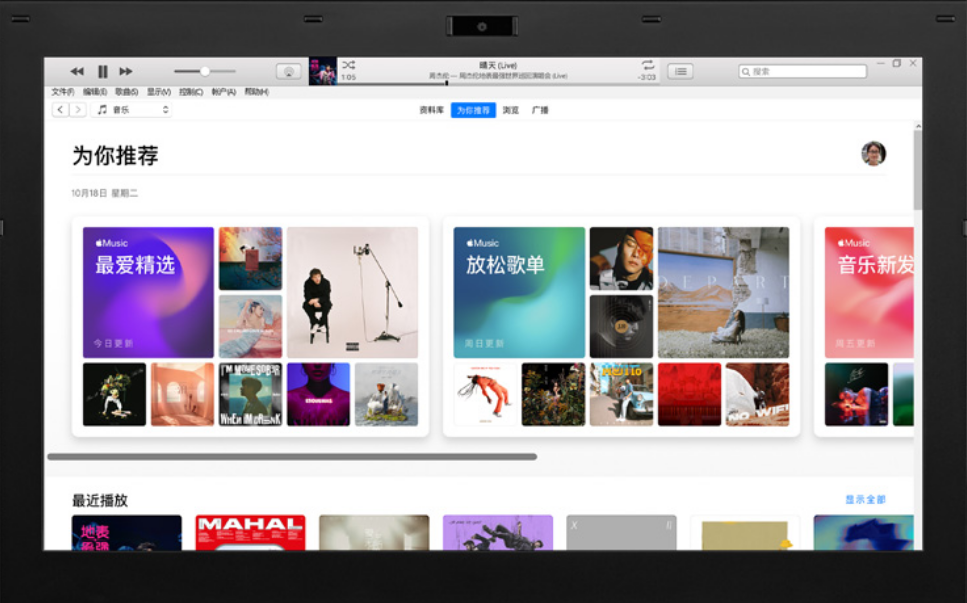
方法3、在线网页平台
您如果不想在设备上安装第三方程序,那么市面上的很多在线转换工具,也为您提供了极大的便利,无需额外安装软件,只需打开网页即可使用。以“JYWQ在线工具”为例,访问其网站后,通过上传功能加入HEIC文件,设置好转换格式为JPG,然后点击转换按钮,网站便会自动执行转换,转换完成后即可顺利下载JPG文件。
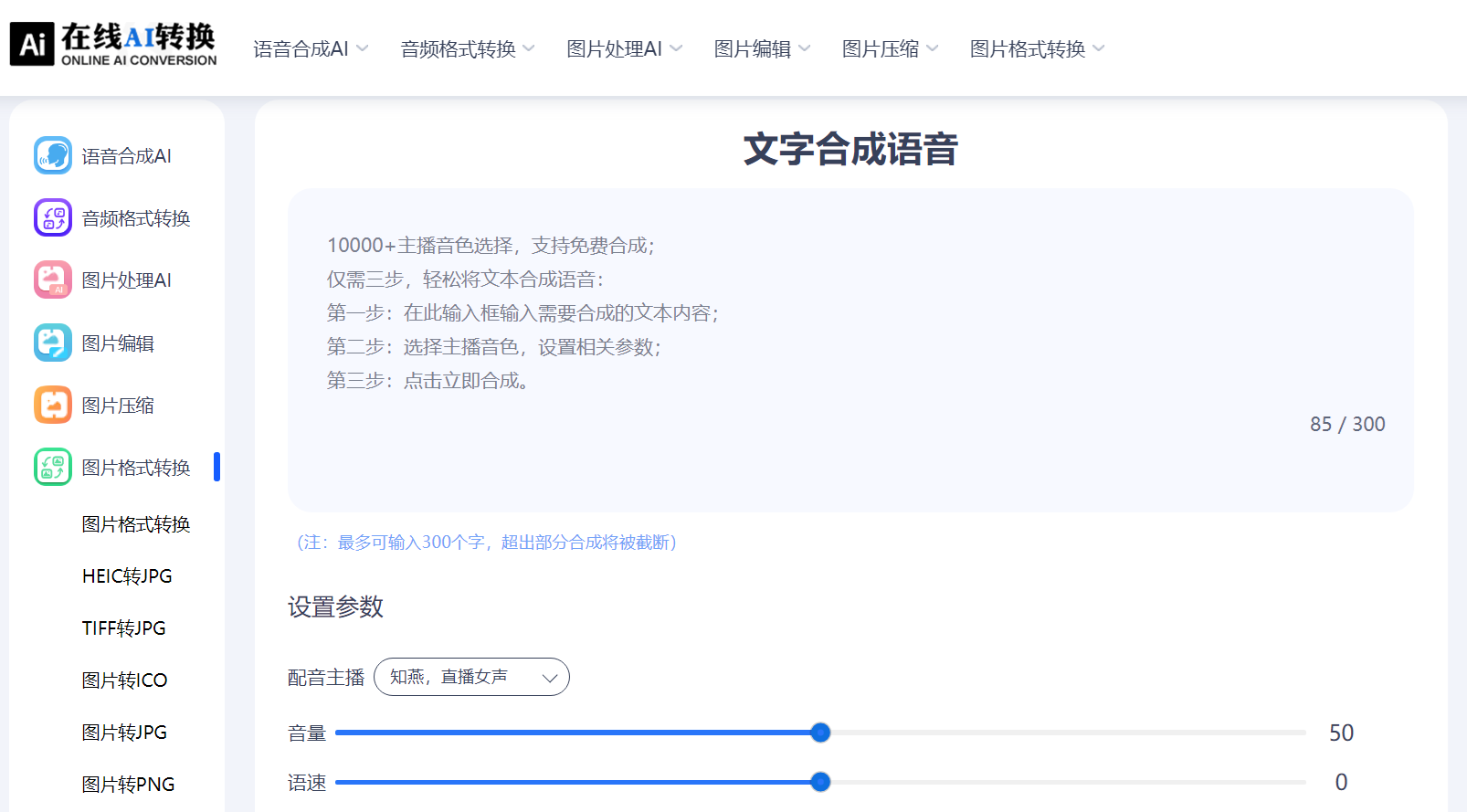
然而,必须留意的是,当网络环境不佳时,在线转换工具的功能会受到制约;此外,对于体积较大的文件,上传和转换所需的时间通常较长。如果说您还在纠结于这些问题,那么建议您直接试试“JYWQ在线工具”。同时,您也可以根据个人需求,可以挑选合适的服务功能来执行文件转换,因此这对一般用户来说是一个方便的选择。
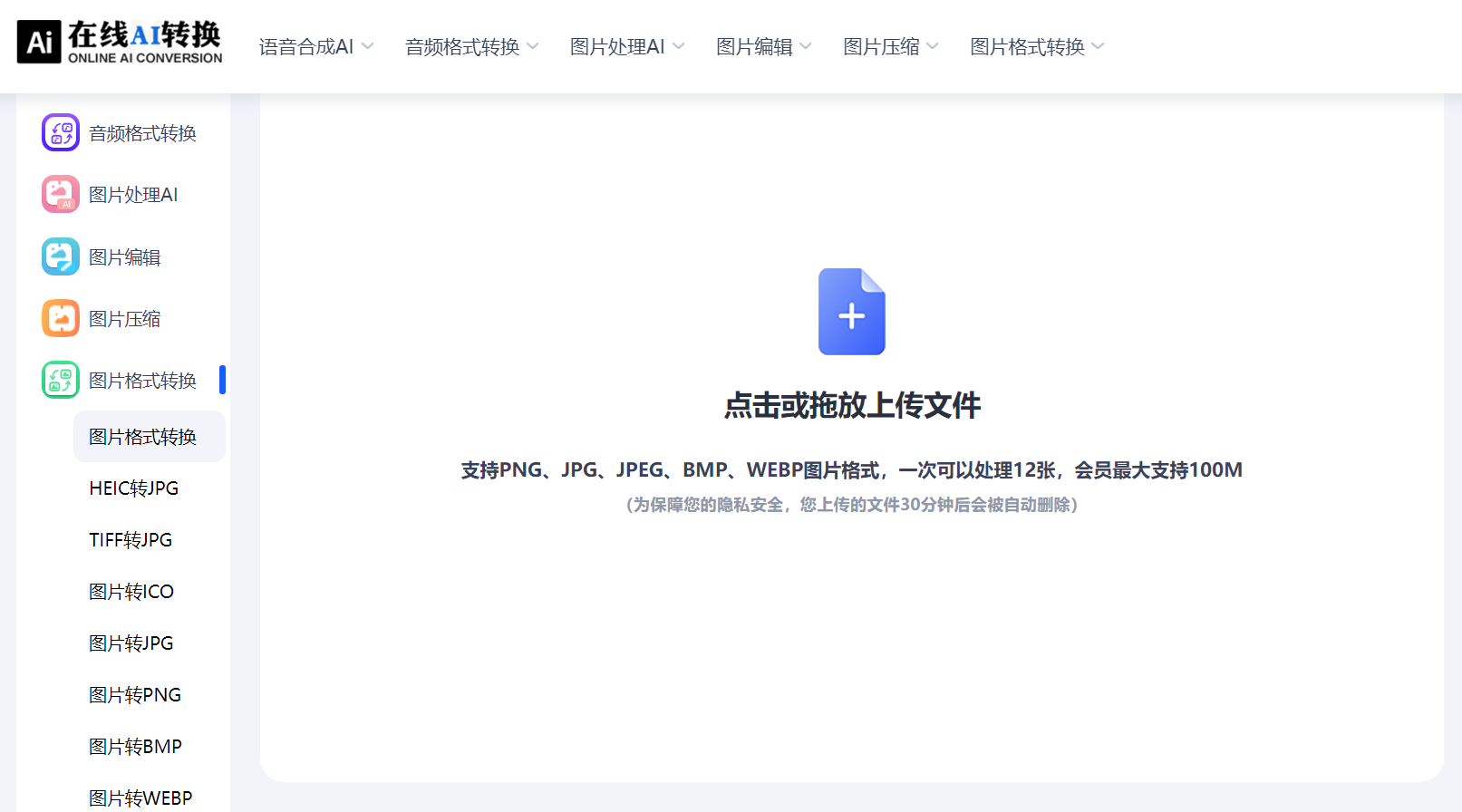
方法4、图像编辑软件
紧接着,市面上有许多第三方图像编辑软件,如Adobe Photoshop、Sketch等。这些软件功能强大,可以轻松地将HEIC格式转为JPG格式。以Adobe Photoshop为例,打开软件后,导入需要转换的HEIC格式图片。然后,选择“文件”菜单中的“存储为”选项,在弹出的对话框中选择JPEG格式,并设置好相关参数,如图像质量、分辨率等。点击“保存”按钮即可完成转换。使用第三方图像编辑软件可以进行更细致的调整和优化,但需要一定的学习成本。
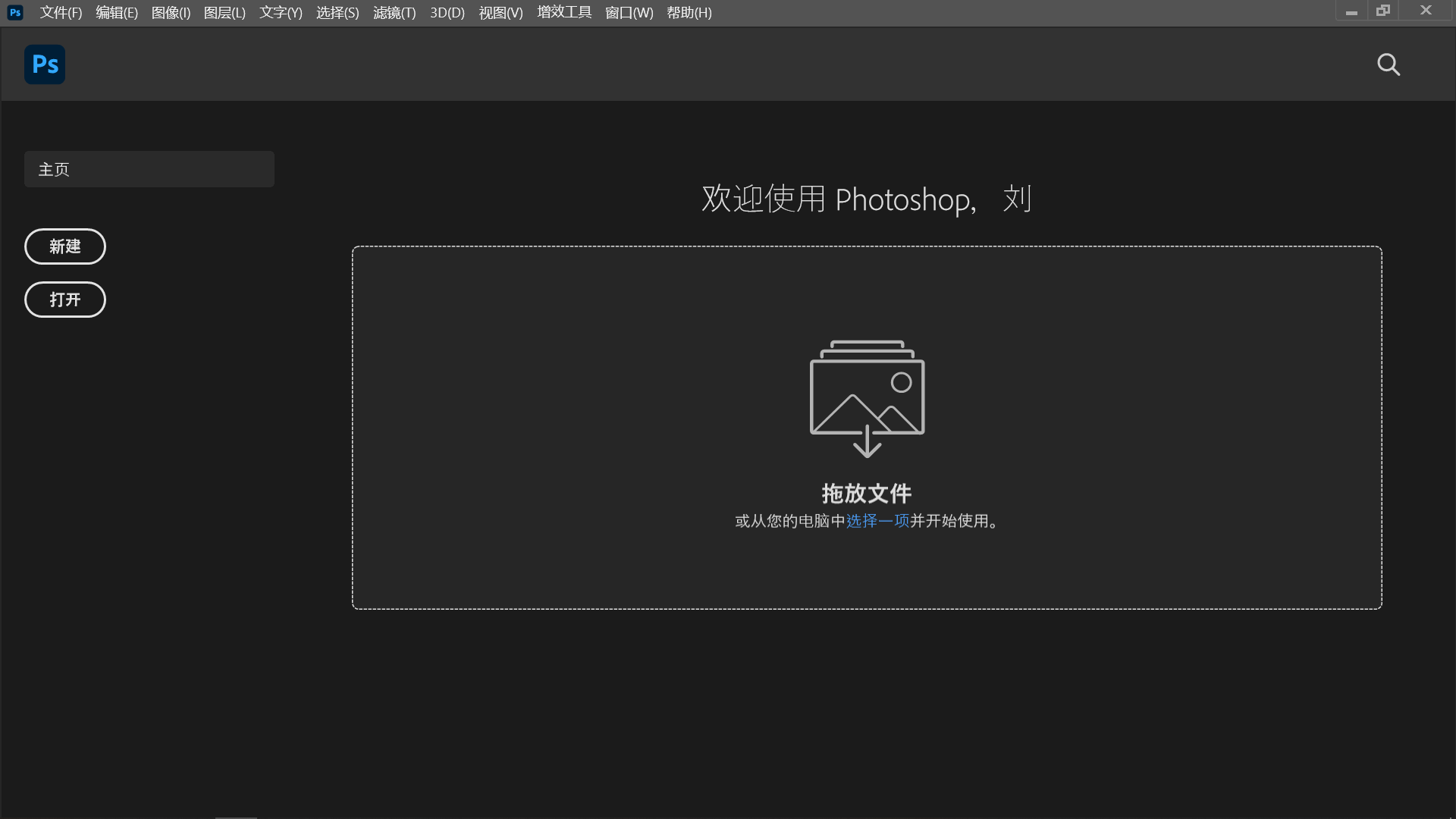
方法5、打印另存功能
另外在Windows 10或更高版本的操作系统中,可以通过执行一系列特定的步骤来完成转换。首先,需要下载并安装“HEIF图像扩展”,这个扩展程序可以在微软的应用商店中方便地找到。安装完毕后,用鼠标右键点击HEIC文件,选择“打印”功能。在打印机选项中找到“Microsoft Print to PDF”,点击“打印”按钮,文件便会以PDF格式保存。然后,用图片查看器打开这个PDF文件,再通过“另存为”操作,将其转换为JPG格式即可。

方法6、智能手机应用
此外,现如今手机上安装了众多格式转换的APP,在下载并安装该软件后,打开它并从相册中选择HEIC格式的图片,将其添加到转换列表中,然后将输出格式设置为JPG,点击转换按钮,稍等片刻,即可获得转换完成的JPG文件。这样的操作简单方便,不受时间和地点的限制。总体来说,对于经常需要在外转换文件的用户来说,是非常实用的助手。

方法7、转换注意事项
除了上面介绍的六个方法以外,在将HEIC转为JPG格式时,还需要注意一些问题。转换后的图片质量可能会受到一定的影响。因此,在选择转换方法时,要根据实际需求选择合适的方法,以确保转换后的图片质量符合要求。不同的转换方法可能会有不同的参数设置,如图像质量、分辨率等。在进行转换时,要根据实际情况进行合理设置,以获得最佳的转换效果。

最后总结一下,将HEIC转为JPG格式是解决HEIC格式兼容性问题的有效方法。通过上述介绍的七种方法,我们可以轻松地将HEIC格式转为JPG格式,以便在不同的设备和软件中使用。在选择转换方法时,要根据自己的需求和实际情况进行选择,以确保转换后的图片质量和效果。温馨提示:如果您在使用JYWQ在线工具的时候遇到问题,请及时与我们联系,祝您HEIC转为JPG格式操作成功。











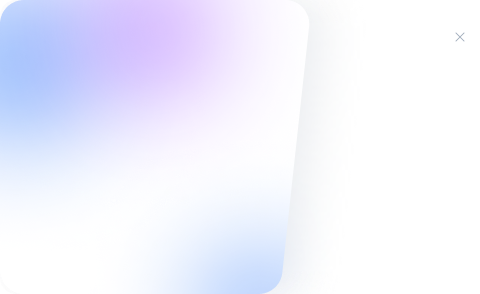
 不限下载次数
不限下载次数

 扫码支付
扫码支付